iWalletについて
iWalletは香港政府のライセンスMSO License(Money Service Operator)を取得し(登録番号:14-03-01380)2013年2月17日に設立しました(法人登録番号:2037239)。英語の他、日本語表示のHPそして日本語サポートもあります。IWL社が運営しています。(IWL社のHPは、iWalletのHPと同じです)、iWallet本社所在地が香港から英国に移動しました。

注意、休眠口座について
以前は休眠口座扱いになった時に「アカウント休止のお知らせ」メールが届きましたが、現在はiWalletからの連絡は一切ありません。休眠手数料の徴収が行われた時に初めて連絡があります。ご利用中の方はご自身で注意して、一定期間内に入金や出金をご利用ください。(iWalletが利用できるオンラインカジノも少なくなりました。ご利用のオンラインカジノで入出金手段としてiWalletが利用出来なくなった場合は、(オンラインカジノiWallet)の検索ワードで検索して利用できる業者を探してご入金して下さい)

iWalletの作成方法と使い方メニュー
開設方法や注意点や入出金方法別にアクセスしやすい様に並べています。ご活用ください
iWalletの口座開設手順1→ユーザー基本情報設定→確認書類のアップロード→iWallet Cardの作成方法の順にお読みください
アカウントの作成方法
iWalletの各種手数料とサポートについて
iWalletの使用上の注意点
2段階メール確認の導入について(法人口座のみ手続きが必要です。個人で利用の方は必要ありません)
iWalletへの入金の方法
iWalletからの出金の方法
各種変更手続きとモバイルサイトについて
iWalletの注意点
規約の変更が有り、90日以上取引実績が無いと休眠口座になります。「取引実績」とは、iWallet同行内振替、国際送金、外貨振替両替を指します。休眠口座になってしまった場合はサポートに連絡し、休眠口座解除の手続きが必要になります。
お1人様につき 1口座までです。同一住所の場合も1口座までになりますのでご注意ください。原則として複数口座を所持することは出来ません(法人は除く)
口座開設後、90日間経過までに本人確認書類および住所確認書類を提出されない場合は口座を閉鎖する事が有りますので注意して下さい
90日間取引実績が一度もない場合、休眠口座扱いになります。取引実績とは、iWallet同行内振替、国際送金、外貨振替両替、iWalletからカードへの入金を指します。iWallet口座にログインするだけでは取引とはみなさず、またカードの月間維持手数料の徴収は取引には含みません。
6ヶ月取引が無い場合は休眠口座管理手数料として年あたり$20.00、口座閉鎖をする場合の手数料として$5.00が掛かります。
入金だけでそれ以外の取引が無い場合、最後の「取引実績」をした90日後に休眠口座になる場合があります。(休眠口座になった時点でサポートからメール連絡があります)この時はサポートまで連絡し、休眠口座を解除して貰ってください。(入金と他の「取引実績=iWallet同行内振替、国際送金、外貨振替両替」の何れか1つをセットで90日以内に行う事でこの様な事態を避けることが出来ます。)
ログインID、ログインパスワードが偽造、変造、盗用、不正利用、またはその他の事故によってお客様に損害が生じた場合でも、IWL(HK) は一切の責任を負いません。
iWalletシステムにログインをする際に、IWL(HK) に登録済みのまたはログインパスワードと異なるものを、IWL(HK) が定めた回数以上連続して入力した場合、お客様の iWallet のサービスを凍結する場合があります。凍結の解除はカスタマーサポートまでご連絡ください。
出金する時に、送金先情報に誤りがありますと、送金先銀行からお金が戻る際に組戻し手数料が発生いたしますので、くれぐれも送金先情報に誤りがないようお気を付けください。
iWalletの口座開設手順1
全て日本語で表示されますので手続きは簡単です。全て半角英数字のローマ字にて記入していきます。
iWalletの口座開設手順1→ユーザー基本情報設定→確認書類のアップロードの順にお読みください

トップページの新規口座開設を押すとアカウント開設ページが表示されます。

1. 開設フォームで個人を選択してメールアドレスを入力し、「次へ進む」をクリックします。
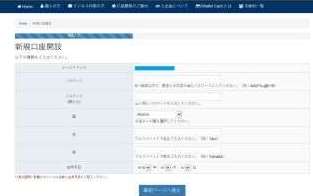

2. パスワード、お名前、居住国名、生年月日をご入力頂いて申請すると、ご登録のメールアドレスに認証メールが届きます。

3. 認証メールのURLをクリックすると、スタンダード会員登録完了です!
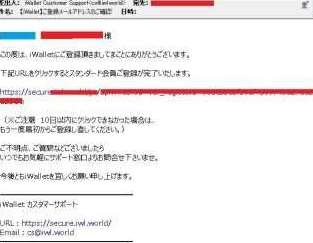
これでHKD8,000(USD1,000相当)までのご利用が可能になります。
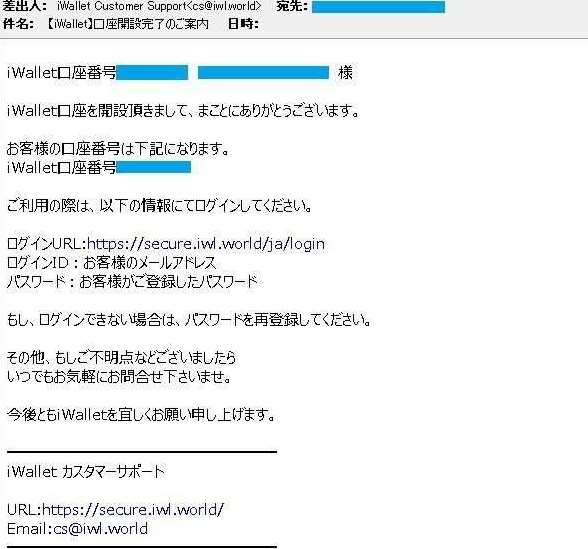
ユーザー基本情報設定
ユーザー設定→ユーザー基本情報設定の画面で登録していない住所や電話番号の情報を入力します。これは本人確認書類を提出する前に済ませて下さい。i-walletカードや限度額を大きくするには絶対に必要です。

変更修正をするのボタンを押すと、登録情報確認・変更の画面になります
注意;提出する証明書類と同じ住所や電話番号の表記と同一に入力してください。
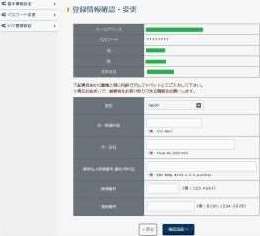
州・都道府県でお住まいの都道府県を英語で入力します。
(例:○○-Ken)
市・区名でお住まいの市・区名を英語で入力します。
(例:Chuo-Ku,□□-Shi)
建物名,#部屋番号,番地,町村名で建物名,#部屋番号,番地,町村名を英語で入力します。
(例:ABC Bldg #102,1-2-3,△△Cho)
郵便番号でを郵便番号をハイフンを入れて入力します。
(例:123-4567)
電話番号で81を先頭に付け、先頭の0を除いた番号を入力します
(例:0190-1234-5678の場合は81を付けて0を除いてこの様に記載、8190-1234-5678)
確認画面へを押すと確認画面が出ますの正しければ確認、間違っていれば戻るを押して訂正して下さい。
確認書類のアップロード
次は確認書類のアップをします。ユーザ設定からKYC書類認証を選びます。出た画面で、本人確認書類を1つ、ご住所確認書類を1つ用意したうえでファイルを選択を押して画像を選択し、最後にアップロードを押します。
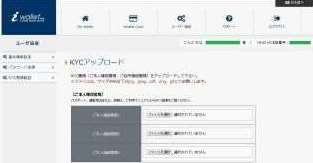
本人確認書類は、パスポートまたは運転免許証で有効期限が3ヶ月以上のもの。 パスポートは、写真があるページと所持人記入欄、運転免許証は表面と裏面をアップロードして下さい。表と裏で1つずつ選択してください。
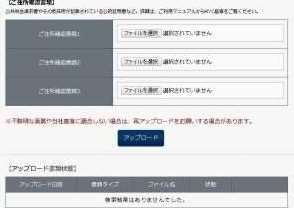
住所確認書類: 電気、ガス、水道など公共料金の領収書、または銀行など金融機関からの明細書など、発行より3ケ月以内のもの。お名前、現住所、発行機関、発行日付が鮮明にわかる画像をアップロードして下さい。郵送物をお客様が受け取る事ができる現在お住まいの住所のみ有効です。
アップロードする画像形式は jpg, .jpeg, .pdf, .png, .gif になります。1ファイルあたり5MB以下でお願いします。必ずカラーで作成して下さい。
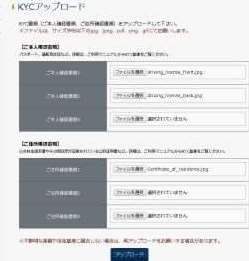
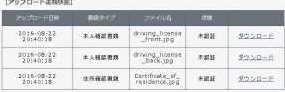
管理人は本人確認書類で運転免許証を、住所確認書類で住民票をアップしました。
審査が完了すると使える機能や限度額がアップされます。
iWallet口座各種手数料一覧
口座維持管理手数料や休眠手数料について説明しています。iWalletでは180日取引が無いと休眠扱いになります。
各種手数料
| サービス | 料金 |
|---|---|
| 銀行からiWallet口座への入金 | 無料 |
| 個人間送金 | 無料 |
| 法人→個人送金 | 無料 |
| 個人→法人送金 | 無料 |
| 他行送金(銀行送金) | 送金額の0.25% (最小 US$35) |
| 口座維持月額手数料 | 無料 |
| 休眠口座管理手数料 | US$20.00 / 年 |
| 国際送金組戻し手数料 | US$50.00 |
| 口座閉鎖手数料 | US$5.00 |
| 外貨為替 | 当社指定レート |
送金上限額
| サービス | チャージ手数料 |
|---|---|
| iWallet間送金(個人) | 上限なし |
| 他行送金(個人) | 上限US$50,000.00/件 |
iWalletへの入金の方法について
入金はバウチャーを利用した方法が1つ(3000円からで別途5%の手数料がかかる)と仮想通貨を利用した方法が1つ(50ユーロから48000ユーロまでで別途入金額の2.8%の手数料がかかる)の計2つから出来ます。国際送金は、Deutsche Bankの指定口座に直接送金、バウチャーは日本円による振込になります
クレジットカードによる入金手続きについて(現在利用できません)
Masterのカードが対応しています。利用の際は3Dセキュア(本人認証サービス)を利用出来る様にしておいてください。(3Dセキュア未対応のカードは利用出来ません)ユーロのみ入金が出来ます。入金額の6%の手数料と通貨別の手続き手数料(EURで0.7ユーロ)が別途掛かります。月額利用制限はUSD2000に相当するEURの額までです。
入金申請を選ぶ
My Walletから入金申請を選び、Mastercardで入金を選んでください。

入金通貨と金額を入力
次の画面で①入金する通貨(EUR)を選択し、②入金金額を入力、次へを押します。

アカウントの詳細と支払金額の確認
自分のiWalletアカウントの詳細と支払金額(入金額と全手数料を合計した金額)が表示されますので確認して次へを押します。

カード情報の入力
①カード会社でMasterを選び、②カード番号、③有効期限、④カード所有者の名前(カードにインボスされているアルファベットの表記通りに入力してください)、⑤セキュリティーコードでカード裏面の後半3桁の番号(CVV番号)を入力して、最後に送信を押してください。


3Dセキュア(本人認証サービス)の手続き
3Dセキュア(本人認証サービス)の画面が表示されますので設定したパスワードを入力します。全部の手続きが完了するとiWalletアカウントに入金されます

バウチャーによる入金手続きについて
クレジットカードや海外送金を利用せず、現金で直接指定口座に入金する事で入金できるバウチャーにも対応しました。
バウチャーの入金方法
最初に入金申請を押してバウチャー(クーポン)購入を押します
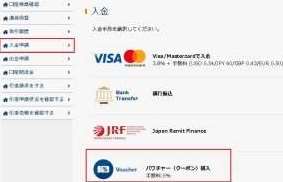
購入する金額を指定して「上記内容で申し込む」を押します。任意の金額を指定する場合はその他を押し、金額を入力します。入金金額は3000円から500000円の間で、1000円単位で指定できます。入金金額に5%の手数料が掛かります。
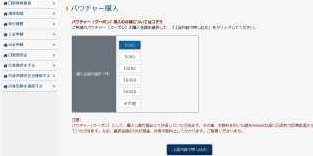
振込先銀行口座と所要金額が表示されます。(国内銀行になります)振込先口座番号はお客様専用決済口座になりますので、その口座へ「支払金額合計」の額を振り込めば送金は完了します。「振り込む際の振込名義人欄にはiWalletの番号「IWLXXXXXXXX」を付け足す必要はありません。自分の名前だけで送金できます」
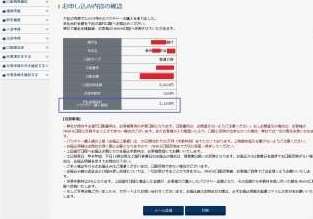
「メール送信」や「印刷」のボタンを押すと、お客様専用決済口座の内容を印刷保存出来たり、メールで送ることが出来て便利です。

振込が無事完了すると口座に反映した旨の連絡がメールで届きます。
iWalletの口座には日本円で着金しますので、カジノ等の利用でドルなど外貨に換えたい時は、こちらの「通貨両替について」をお読みください
バウチャー利用上の注意
決済口座に着金した金額は、お客様がご購入したバウチャー金額が着金し、そのiWalletのアカウントに着金した金額からiWallet側の入金手数料を差し引いた額をiWallet口座へ反映いたします。(iWalletのアカウントに着金した金額ーiWallet側の入金手数料=アカウントに反映される金額)
入金手続きをした際の確認画面(支払合計金額(入金金額+バウチャー業者の利用手数料)を振り込む)
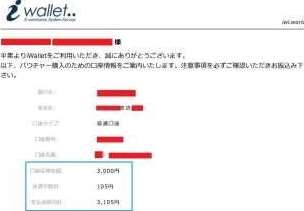
iWalletのアカウントに着金した時の反映金額(iWalletのアカウントに着金した金額ーiWallet側の入金手数料=iWallet口座へ反映)
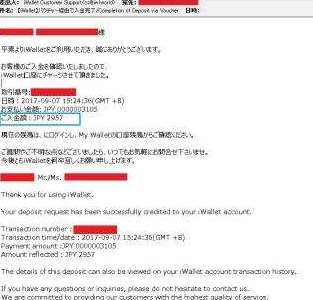
国内銀行振込による入金
こちらの入金オプションは、送金銀行口座が日本国内にあるお客様のみご利用可能です。入金手続きの際は、表示された国内銀行の口座情報をご記入いただきますようお願いいたします。取引手数料は入金額の2.3%で、受取金額から差し引かれます。手数料を差し引いた金額がお客様のiWallet口座に反映されます。対応通貨は、JPYのみです。

注意;「メッセージ」欄にお客様自身のIWL口座番号を必ずご記入ください。(例:IWL12345678)メッセージ欄にIWL口座番号が確認できない、またIWL口座番号を間違えますと入金手続きは正常に対応できませんので、ご了承ください。送金期間は、通常送金手続き完了後、3営業日(土日を除く)ほどでiWallet口座へ入金となります。3営業日経過してもIWL口座に反映されない場合は、カスタマーサポートまでご連絡ください。
仮想通貨による入金方法
仮想通貨からの入金に対応しました。お客様の取引レートは、弊社が入金額を受付した時間のリアルタイムレートにより異なります。入金は自身のiWalletにのみをご利用いただけます。今迄、入金利用出来るのがビットコイン(BTC)だけでしたが、リップル(XRP)、ライトコイン(LTC)、ビットコインキャッシュ(BTC)、イーサリアム(ETH)、ダッシュ(DASH)、ジーキャッシュ(ZEC)からも入金利用が出来る様になります。
ビットコインの入金は暗号コインソリューション「CryptCurrency」をお選びください。ユーロ換算額の手数料2.50%が取引毎にビットコインに課金されます。(入金額+手数料がビットコインのウォレットから出金されます)最少入金額は、0.05 BTCです。ユーロで入金されます。(ビットコイン以外は暗号コインソリューション「Cryptcoin」をお選びください。一部利用できない通貨もあります。500ユーロ「最低額」から48000ユーロ「最高額」まで入金できます。手数料は2.8%です。)注意;時間制限がありますのでその時間内に取引を終わらせてください。
手続き方法(暗号コインソリューション「CryptCurrency」)
メニューの入金申請より、暗号通貨ソリューション「CryptCurrency」をクリックします。

Bitcoinレートに送金したい量を入力して確認を押して参考レートを表示します。確認が終わったら次へを押します。(確認しないで直接次へボタンを押して利用する事も出来ます)

参考レート(ここで表示されるのはあくまでも参考価格です。急激な変動等で実際に異なる事もありますのでご注意下さい)

送金先のビットコインアドレスがQRコードとアルファベットで表示されます。この指定されたビットコインアドレスに0.05BTC以上の量で送金します。メールを送信を押すと送金先のビットコインアドレスをメールに送る事も出来ます。
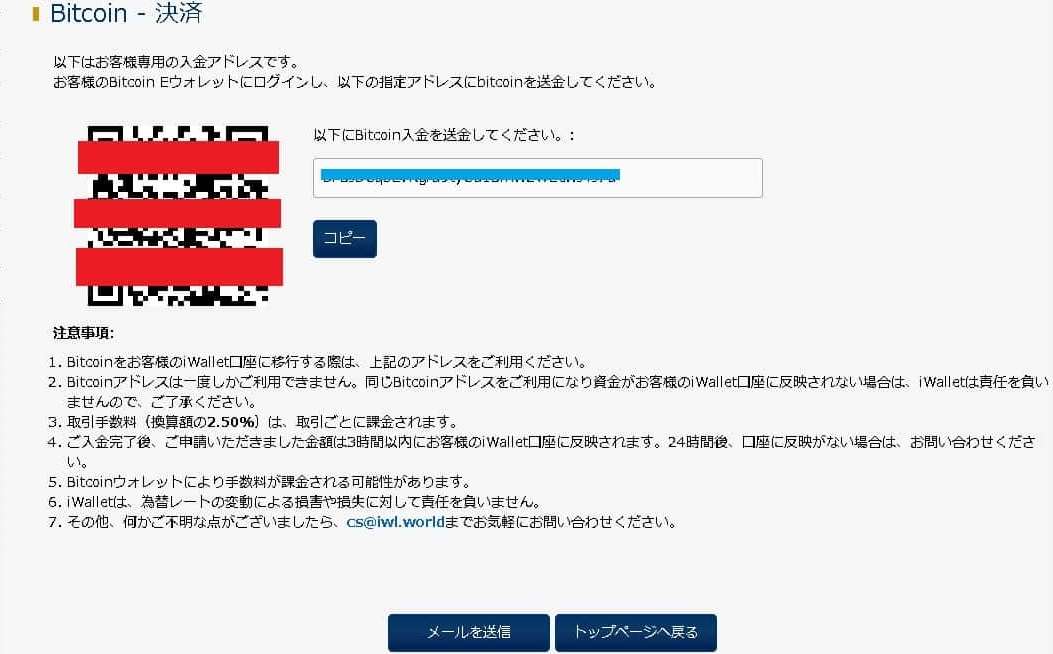
手続きが完了するとその時点のレートに従い、EURの金額に換算され、iWallet口座のEUR残高に反映されます。
手続き方法(暗号コインソリューション「Cryptcoin」)
メニューの入金申請より、暗号通貨ソリューション「Cryptcoin」をクリックします。

ユーロで入金額を指定します。500ユーロ「最低額」から48000ユーロ「最高額」まで入金できます。手数料は2.8%です。指定し終わったら次へを押します。

確認画面が出ますので確認をして次へを押します


通貨指定画面が出ますので希望の仮想通貨を指定します。非アクティブ表示になっている物は利用出来ません

送金先のアドレスがQRコードとアルファベットで表示されます。この指定されたアドレスに送金します。メールを送信を押すと送金先のビットコインアドレスをメールに送る事も出来ます。
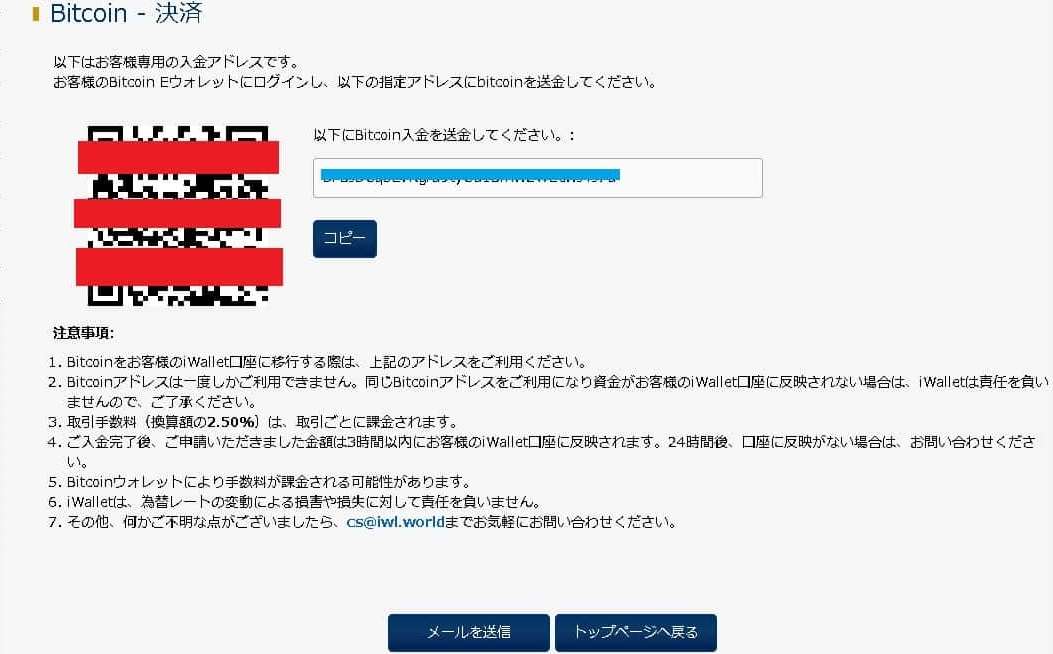
手続きが完了するとその時点のレートに従い、EURの金額に換算され、iWallet口座のEUR残高に反映されます。
海外送金(入金)の手続きについて
重要;提携銀行がDeutsche Bankに変更され、海外送金(入金)が利用出来る様になりました。(2018/9/5現在)
送金手続き時には、USDで送金する場合はIBANナンバーUSD口座、EURで送金する時はIBANナンバーEUR口座の番号をお書きください。手続きする銀行で、送金先銀行情報を登録している場合は受取人編集機能などを使って口座所有者の名義と住所(振込先の口座の会社名と所在地がドイツに変更されています)、受取銀行情報を変更するか、削除して新規で銀行情報を登録してください。
海外送金(入金)を受け付けている銀行と、受け付けていない銀行が有りますので、事前にお調べ下さい。また受け付けている銀行でも海外送金(入金)の手続きに、マイナンバーの提出、送金先銀行情報(海外)の情報が必要になります。前もって調査して分かる様にしてください。
楽天銀行で送金した時の取引明細
実際に楽天銀行で送金した時の取引明細です。海外送金手数料は100ドルの送金で750円掛かりました。手数料込で11938円が口座から差し引かれ、8550円が現時点の楽天銀行の残高です。

国際送金入金の方法
弊社指定の銀行にお振込下さい。着金した通貨のまま口座に反映いたします。(海外の銀行になります)
送金先のドイツの銀行、Deutsche BankのHPです。
※銀行のお振込手数料、中継手数料などはお客様負担となりますが、iWalletでは手数料を一切頂きません。着金した金額をそのまま口座に反映します。
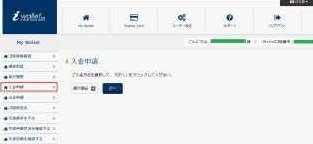
注意;銀行で振込送金をする際は、受取人へのメッセージ欄などの備考欄に必ず、iWalletの口座番号(IWLから始まる番号で、IWLの文字と番号を書きます)の2つを入力してください。iWalletの口座番号を書き忘れると資金の不着の原因になります
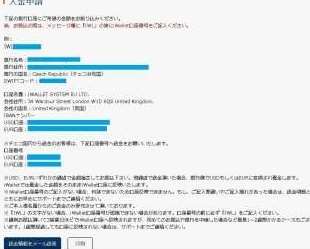
送金する通貨はUSDもしくはEURもしくはGBPの3つから選べます。送金する通貨により銀行口座番号が違いますのでご注意ください。
i-walletでは、指定する国内銀行の口座に入金するオプションもありますが、法人のみのサービスで個人は利用できません。
参考1;楽天銀行で送金する際の注意点
受取人へのメッセージ欄にiWalletの口座番号を記入する時、ultimate bene name ○○○○の書式で(○○○○にiWalletの口座番号)をお書きください。
例; ultimate bene name IWL0000000
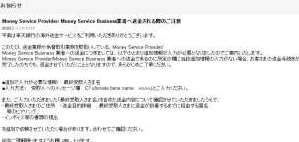
楽天銀行から手続き後、利用目的を聞かれる場合があります。その場合は、「iWalletアカウントからのインターネットサイトでのショッピング(本や日用品)の購入利用」、まとまった金額であれば、「利用の度に送金するのは面倒なので送金した」旨をお伝えください。
海外送金(入金)の実例;楽天銀行
海外送金(入金)の実例(楽天銀行)です。金融機関で手続きする際の参考にしてください
楽天銀行の送金手続き(入金)メニュー
楽天銀行は仕向送金(日本から海外の銀行口座への送金)のみ対応していて、被仕向送金(決済会社から自分の口座への送金)は受け付けていません。
海外送金(入金)の実例;楽天銀行(海外送金専用IDと海外送金専用パスワードの発行)
楽天銀行の海外送金サービス
楽天銀行 (サービスの申し込み)
まず楽天銀行で海外送金をするために、海外送金サービスの利用申し込みをします。
「海外送金の申し込みをする」ボタンを押します。

ユーザIDとログインパスワードを押してログインします。
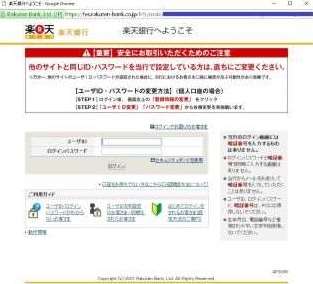
新規お申込を押します。
上段にある(「楽天銀行海外送金規定」・「事前確認事項」に同意します)という項目と下段にある(お客様情報に変更が無いことを確認しました)にチェックを入れて、「次へ」のボタンを押します。
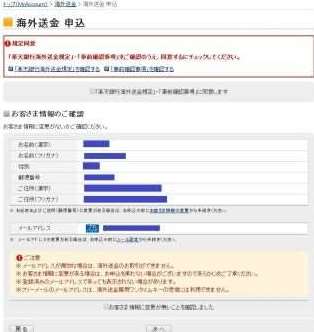
必要事項を確認します

お名前
お名前が英字で表示されていると思います。決済サービスでの登録名と違う場合はその名前に修正して下さい。
お住所
住所が英字で表示されていると思います。地番が記入されているか確認し、書かれていない場合は書き足してください。
海外送金専用日中の連絡先
日中に連絡の取れる電話番号(携帯等)を入力してください
海外送金専用ワンタイムキーメールアドレス。
登録したメールアドレスが表示されているか確認をしてください。
送金の原資
送金する資金がどういう資金かを指定します。(預金を選択します)
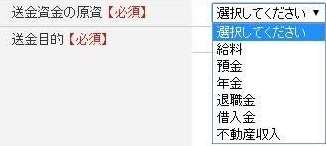
送金目的
送金目的で、決済サービスへの入金(電子マネー利用による入金)なので、その他の取引(証券・金融取引)を選択してください。
主な商品名、主な原産地国、主な船積地
主な商品名、主な原産地国、主な船積地は「商品購入代金」目的の場合に記入するところですので無記入でOKです。
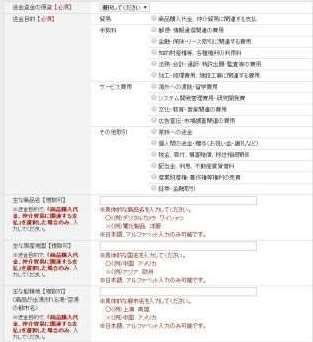
予定送金金額
予定送金金額として1回あたりの送金金額を入力してください。 ご注意に書かれている送金限度額を上回らない額で少し多めにお書きください。 ご注意に書かれている一か月の送金限度額÷送金頻度で計算した額を書けば間違いないと思います。
送金限度額
1回、1日、一か月、一年と送金限度額が決まっています。以下の通りです
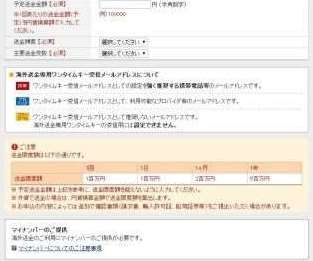
送金頻度
多めに書いておいた方が良いので一週間に1回を選択してください。
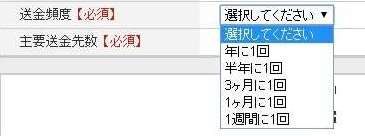
主要送金先数
複数の決済サービスをご利用の方は6~と多めに申告しておいた方が良いと思います。
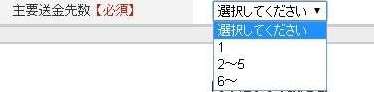
確認書類の送付方法
確認書類の送付方法でマイナンバーを確認出来る書類を送信する方法を選びます。楽天銀行アプリからか、郵送するかを選びます

確認ボタンを押します。
確認書類の送付方法
最後に表示される画面で、海外送金 申込内容確認画面が出ますので表示された物が正しいかどうか確認してください。
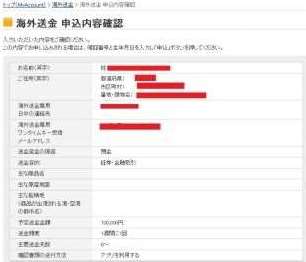
最後に「暗証番号」と「生年月日」を入力して「申込」を押せば完了です。その後は楽天銀行アプリでマイナンバーカードをアップロードします。

受け付け番号が表示され手続きが終了します。

楽天銀行側が、申し込み内容を確認した後、個人口座画面にログインすると、海外送金メニューの「ログイン情報の確認」ボタンが有効になります。ただし、押しても手続きに必要なIDとパスワード設定番号が表示されるのは楽天銀行が必要な手続きを終えた時で、必要事項を入力+必要な書類を提出してから、3日から1週間位掛かります。

書類をアップするアプリについて
App StoreもしくはGoogle Playで楽天銀行アプリを探してダウンロードします。「楽天銀行-口座開設数ネットNo1!」と書かれているものが利用するダウンロードするアプリです。マイナンバーカードはこの楽天銀行アプリからアップロードします。

楽天銀行アプリの使い方
楽天銀行アプリを起動してメニューを選択
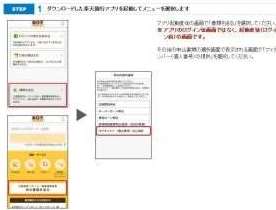
画面に従いログイン→お客様情報のご確認

同意事項の確認→撮影する書類を確認
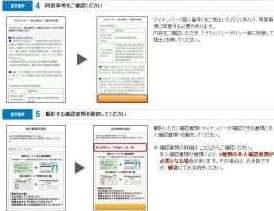
マイナンバーカードの撮影について
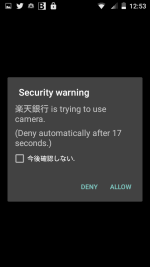
英文でセキュリティー警告が出る場合があります。その場合はAllowを押してください。
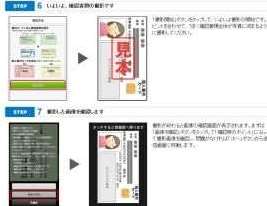
撮影した画像を送信して完了です
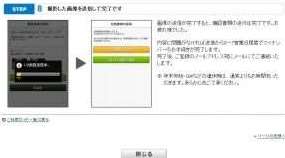
アップロードする際に必要な書類について
裏表だけで済む写真付きマイナンバーカードもしくは、写真無しのマイナンバーカード+本人確認書類が必要になります。
写真付きマイナンバーカードの場合は裏表の画像の送信だけで手続きが済みます
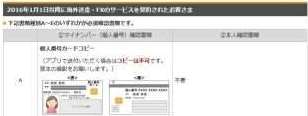
写真無しのマイナンバーカードは別に本人確認書類の提出が必要です。
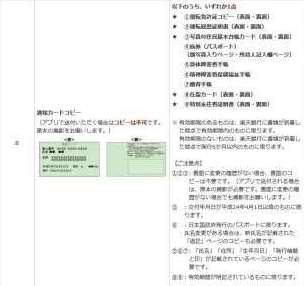
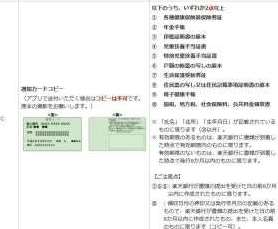
マイナンバーカードの登録が終わるとメールが来ます
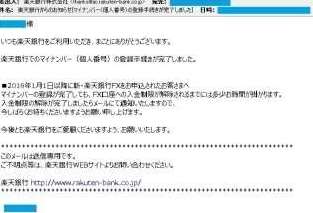
海外送金(入金)の実例;楽天銀行(海外送金専用IDと海外送金専用パスワードの発行)
楽天銀行で手続きが終わり、海外送金専用IDと海外送金専用パスワードの発行が完了するとメールが届きます。
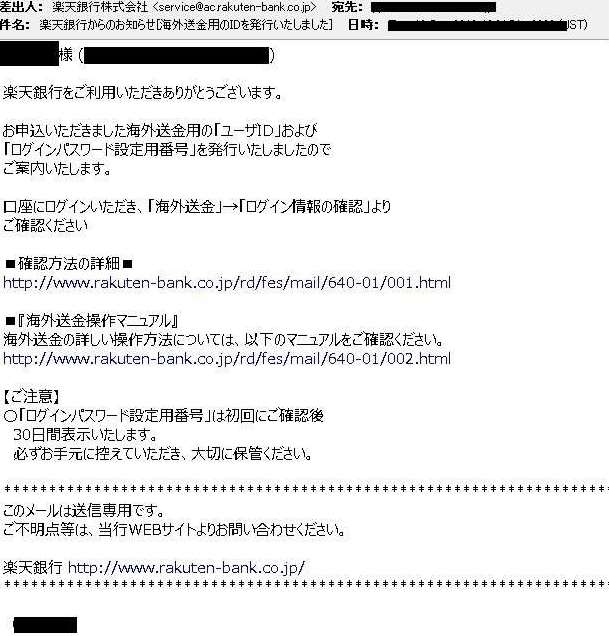
楽天銀行にログイン後、画面を下に移動させると各種メニューが出てきます。「海外送金」をクリックします。(画面下部に有りますので注意して下さい)
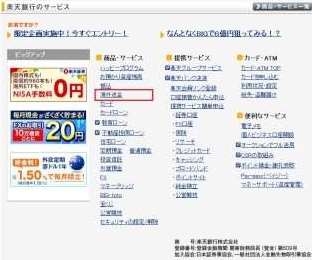
「ログイン情報の確認」のボタンが有効になります。初めて利用する方は「ログイン情報の確認」のボタンを押します。
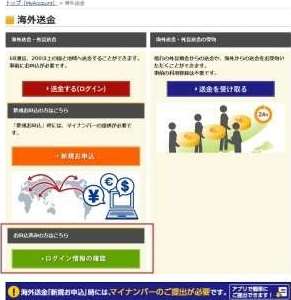
ログイン情報の確認画面になりますので、暗証番号と生年月日を入力します。

ログインに必要なユーザーIDと、パスワード生成に必要なログインパスワード設定用番号の2つの情報が表示されますのでメモします
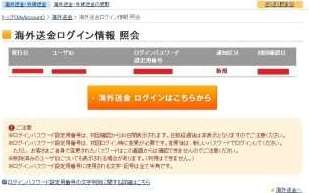
パスワードの生成
パスワードの生成画面が出ますので、現在のパスワードにログインパスワード設定用番号を、新しいパスワードに自分で決めたパスワードを、新しいパスワード(確認)に自分で決めたパスワードをもう一度入力し、最後に実行を押します。

ここで決めたパスワードがログイン時に利用するパスワードになります。ユーザーIDと共に必ず必要な物ですので忘れない様に記録して下さい。
重要事項の確認
重要事項確認の画面が出ますので、一読して同意を押します

同意を押すと海外送金の手続き画面が出ます。

海外送金(入金)の実例;楽天銀行(送金先金融機関の登録)
最初に海外送金メニューの「送金する(ログイン)」を押して海外送金手続き画面にアクセスします。
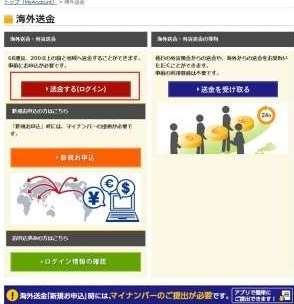
海外送金ログイン画面が現れますので海外送金専用IDと海外送金専用パスワードを入力します。
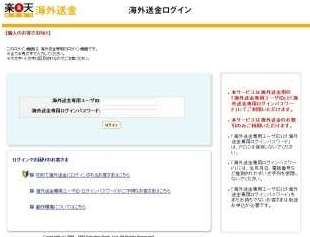
ログインを押すと海外送金の手続き画面が出ます。

送金先の登録について
手続きしやすい様に送金先を受取人登録/検索で登録を押し、送金先の登録手続きをします。
受取人登録/検索で登録を押すと送金先の情報を入力する画面になりますので指示通りに入力します。最初のステップで受取人の名義と銀行所在国、送金する通貨、送金方法を指定します。
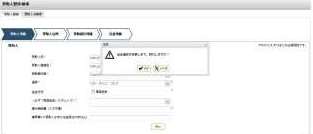
通貨は自動で銀行所在国の基準通貨が選ばれてしまいますので、送金する通貨に変更して下さい
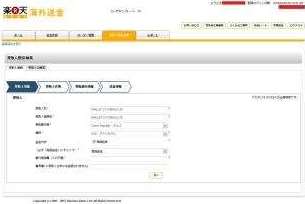
受取人の会社所在地と会社所在国と言語を入力します。
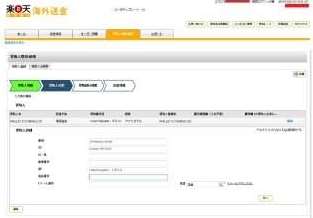
銀行所在国と会社所在国が違う場合は銀行所在国と同じ国が自動入力されて異なって表示されてしまいますので、一旦、表示されている会社所在国を消して入力し直してください。
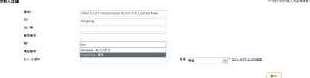
言語も銀行所在国と同じ国の公定言語が表示されてしまいますので、違う場合は英語に変更して下さい

受取銀行情報を入力します。Swiftコードを入力した後、検索を押すと登録されているデータベースにある場合は自動で入力されるので便利です。(念の為、表示内容と合致しているか確認してください)確認したら次へを押してください

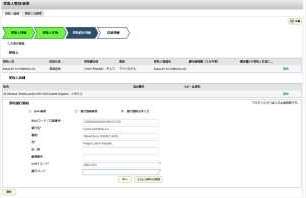
その他の情報を入力します。送金区分で「07;証券投資。その他投資」を選び、送金目的で、「02;銀行預金口座への預入」を選択してください。中継銀行手数料負担区分はそのままで結構です。最後に保存を押します。

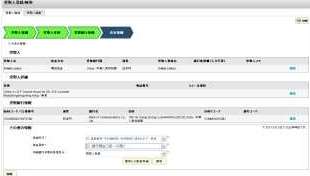
最後に確認画面が出ますので確定を押します。(間違いに気づいた時は、該当項目の編集を押して修正することが出来ます)

楽天銀行での送金手続き(送金申請手続き)
送金する時はメニューの受取人登録/検索から受取人の検索を押すと先程登録した画面が出ますので、その画面にある送金作成を押します。

送金作成を押すと送金手続きの画面が出ますので、送金通貨、送金額、送金区分、送金目的、そして受取人のメッセージにultimate bene name iWalletのID(IWL000000)と名前を書き、送金目的詳細(英字)にDeposit to bank accountsと書き、最後に次へを押します。

送金区分、送金目的、送金目的詳細(英字)は以下で指定してください

確認画面が出ますので実行を押して下さい
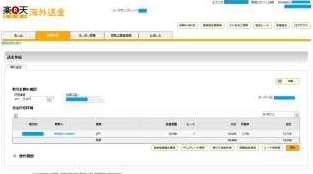
実行を押すとワンタイムキー入力のポップ画面が出ます。ポップ画面は閉じずにそのままにしておいて、楽天銀行に登録しているメールアドレス宛にメールが届きますのでそのメールを確認してください

楽天銀行から届いたメールにワンタイムキーと書かれた英数字が有りますのでそれを先程のポップ画面に入力し、確定を押します。

手続きが終わり処理中の画面が出ます

ポップ画面に、送金を受け付けました旨のメッセージが出ますのでOKを押してログアウトします。

メールボックスを確認すると楽天銀行で送金内容を確認中のメールが来ます。

楽天銀行で送金内容の確認が終わると正式に送金依頼を受け付けた連絡がメールで来ます。あとはiWalletのアカウントに着金するのを待つだけです。
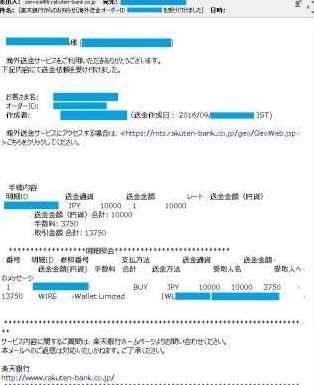
手続きした翌日にiWalletから着金の連絡が来ました。前日営業時間内に手続きして1営業日で着金しました。3営業日から5営業日掛かる事もあります。

2段階メール確認の導入について(法人口座のみ手続きが必要です。個人で利用の方は必要ありません)
iWalletではお客様のiWallet口座を適切に保護する為、システムに追加のセキュリティレイアー(2段階メール確認)を組み入れました。対象となるiWallet機能は、1. ログイン、2. パスワードの変更、3. メールアドレスの変更、4. 口座間送金、5. 出金、6. 引き落とし依頼の承認 です。
2段階メール確認の利用方法
1、iWalletのHPにアクセスし、IDとパスワードを入力してください。
2、登録メールアドレスに6桁のコードが送信されます。
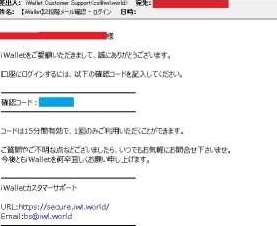
3、確認画面が表示されますので、コードをご入力後、今迄通りアカウント管理画面が表示されます。(15分以内にコードを入力してください。)

iWalletの休眠口座の解除方法
90日間、口座間取引、銀行送金、通貨両替、その他のiWalletを利用した入出金の何れかの取引の利用が無く休眠状態になります。
休眠口座と見なされた場合は、iWalletから、メールで「アカウント休止のお知らせ」が届きます。
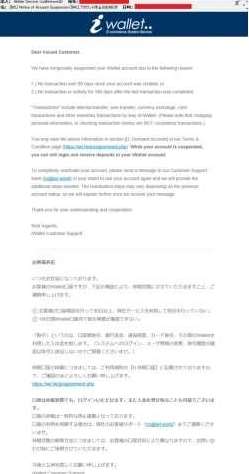
サポートに連絡し、最初に口座IDと名前を書き、本文に「昨日、「アカウント休止のお知らせ」が届きました。口座の利用を再開しますので、休眠状態の解除方法を教えて下さい。」旨をメール(cs@iwl.world)へ連絡します。
休眠口座の解除方法について担当部署へ確認しているメールが届きます。暫く待ちます。

休眠口座の解除方法についての連絡があります。その方法に従って手続きを進めます。
解除方法は、iWalletカード利用の有無や経過した休眠期間など状況により異なります。入金だけで解除される場合、(休眠手数料が差し引かれます)入金+追加の身分証明書の提出を求められる場合があります。入金は海外銀行のiWallet口座へ送金する事で入金します。(休眠状態の時は、カード入金は利用できません)
入金方法については「海外送金(入金)の実例;楽天銀行」をご覧ください
手続きが終わったら、サポート(cs@iwl.world)へ、最初に口座IDと名前を書き、本文に「必要な手続きが終わったので確認が出来次第、凍結解除をお願いします」旨のメールを出します。
審査部門で確認が終わると口座の凍結が解除された旨の連絡があります。これで通常通り利用できます。
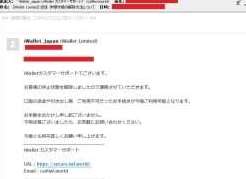
セブン銀行等で出金利用出来るプリペイドカードも発行出来ます。(現在利用できません)
プリペイドカードを申請したい場合、直接 cs@iwl.worldに申請依頼をご送信お願いします。カードのアップグレードをご希望の場合、お客様の個人証明資料(パスポートや運転免許)と住所証明資料(住民票や公共料金領収書)をご用意お願いいたします。上記の資料を直接メールかiWalletアカウントにログインいただいて提出できます。いつでも、どこでも、自身のiWallet口座にてiWalletプリペイドカードに入金することができます。プリペイドカードの制限は、iWallet口座の上限と異なります。お客様一名につきカード1枚のみ申請いただけます。
プリペイドカード発行済みの方はプリペイドカード経由でATMから出金出来ます。各種手数料や詳細は以下の通りです
カードホルダー手数料
| サービス | 料金 |
|---|---|
| PINの取得/PINの変更および忘れた場合のPINの取得 | 取引ごと無料 |
| POS&オンランショッピング決済取引 | 取引ごと$1.50 |
| ATM取引 | 取引ごと$4.50 |
| 月額維持費用 | 毎月$2.00 |
| 決済手数料(USD以外) | 取引ごと3.00% |
| カードからカードへの転送 | 取引ごと$10.00 |
| iWallet口座からチャージする場合にかかる手数料 | 取引ごと1.75%(最小 $5.00) |
| 最大取引上限 | 取引ごと$2,000 |
| 最大取引上限 | 毎月$20,000.00 |
| カードの最大取引上限 | 1時間ごとに5回 |
| カードの最大取引上限 | 1日あたり20回 |
POS (商品の購入時点)
| サービス | 金額/制限 |
|---|---|
| 1回あたりの最大取引上限 | 取引ごと$2,000.00 |
| 1日あたり最大取引上限 | 一日あたり$20,000.00 |
②ATM
ご利用のATMにより1回に出金出来る額は異なりますのでご注意下さい(セブン銀行は、海外発行カードでの1回の引出限度額は10万円です。磁気ストライプのみのカードでの取引は3万円です。ゆうちょATMは1回の引出限度額は5万円です。)
| サービス | 金額/制限 |
|---|---|
| 1日あたりのATM | 引出上限額$2,000 |
③チャージ上限
| サービス | 金額/制限 |
|---|---|
| チャージ上限回数 | 一日あたり制限なし |
| 1回あたりの最小チャージ額 | 取引ごと$25 |
| 1回あたりの最大チャージ上限 | 取引ごと$10,000.00 |
| 1日あたりの最大チャージ上限 | 一日あたり$10,000.00 |
| 毎月の最大チャージ上限 | 毎月$50,000.00 |
出金の方法について
出金の方法は自分が持っている日本の銀行口座への国際送金出金と、収納代行サービスによる出金(国内送金)の2つの方法があります。
収納代行サービスによる出金方法 (国内送金)
取引1回あたり0.50%(最小 35.00USD)です。日本にお住いのお客様のみご利用いただけます。アカウントと同じ本人名義の普通口座のみ利用できます。国内送金ですので被仕向送金の様な複雑な手続きはいらず、通常の振込手続きと同じ様に手続きが出来て出金出来ます。
収納代行サービスによる出金手順
左メニューの出金申請を押して収納代行サービスを選ぶ。

申請フォームで以下の情報を入力します。

過去の送金履歴
過去に出金した方は過去の履歴から選択リストが出ます。(新規の方は何も表示されません)
通貨口座選択
アカウウント通貨を指定します。(出金は日本円になりますので、前もって通貨両替機能で日本円に換えておく事をお勧めします)
金額
日本円で指定します。35ドル以上(その時のドル円レートで計算されます)で出金出来ます。(手数料は出金額x0.5%で、アカウント残高から出金額+手数料が差し引かれます)
口座番号またはIBAN
口座番号を半角で入力します。(口座番号が7桁以下の場合は、確認画面にて上桁に0が自動入力されます。)
口座名義(苗字,名前)
口座名義を全角カナで入力してください
受取人国
日本で固定されていますのでそのままで結構です。
銀行名
銀行名がドロップダウンリストにある方は選択してください。
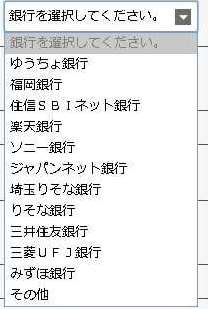
ドロップダウンリストに無い方は「その他」を選択、表示されるその下の欄に手動で漢字ご入力ください。アルファベットが混在した銀行名の場合はカタカナではなく全角のアルファベットで記入してください。
![]()
受取銀行コード
銀行名をドロップダウンリストで選んだ方は自動で表示されます。銀行名でその他を選んだ方は半角英数で銀行コード4桁を入力します。
銀行の所在国
日本で固定されていますのでそのままで結構です。
支店名
銀行名をドロップダウンリストで選んだ方は自動で選択肢が表示されますので選択します。銀行名でその他を選んだ方は全角(漢字、カタカナ)にて、用いられている表記そのままでご記入ください。
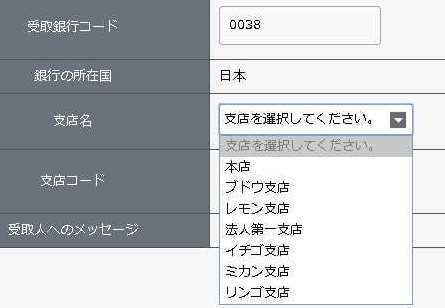
支店コード
銀行名をドロップダウンリストで選んだ方は自動で表示されます。銀行名でその他を選んだ方は半角英数で支店コード3桁を入力します。
受取人へのメッセージ
収納代行サービス(日本)で固定されていますので、そのままで結構です。
「確認画面へ」のボタンを押す
最後に「確認画面へ」のボタンを押します。

他行送金(銀行口座への国際送金出金)
左のメニューにある『出金申請』→『銀行口座へ振り込み』から、送金先情報をご入力し申請して頂きますとお客様ご指定の銀行口座へ送金させて頂きます。 送金にかかる手数料は、個人のお客様の場合、送金額の0.25%(最小USD35)となります。iWalletで他行送金手続き終了後に銀行確認書類の提出が求められますので、必ず通帳の画像もしくは残高証明書の画像を作成しておいてください。

メニューの「出金申請」を選択して、「銀行口座へ振り込み」を選び、「次へ」を押します。
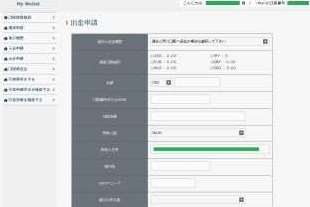
過去の送金履歴
過去の送金履歴で過去に送金をしたことが有る方は、その時の口座を選ぶと過去の情報で送金が出来ます。初めての方は無視して下さい。
通貨口座選択
通貨口座選択で送金する通貨アカウントを選びます。外貨預金をお持ちの方でそちらに送金する方以外は、必ずJPY(日本円)を選んでください。またJPYアカウントに残高が無い方は、この手続きの前に通貨両替機能でJPYアカウントに資金を移動しておいて下さい
金額
金額で、どの通貨で、いくら送金するかを決めます。通貨は、前の項で指定した通貨アカウントと同じ物を選んでください
口座番号またはIBAN
口座番号またはIBANで支店番号と口座番号を入力してください(IBANは書かなくて大丈夫です)
例;Branch Code-111 Account Number-1234567
口座名義
口座名義で自分の名前を名、姓の順にスペースを空けてローマ字で記入します(例;Taro Yamada)
受取人国
受取人国はJapanを選んでください
受取人住所
受取人住所はアカウントで登録しているものが表示されます
銀行名
銀行名で支店名と銀行名を英語表記で記入します。
例;Branch ○○○ SBI SUMISHIN NET BANK, LTD
Swiftコード
Swiftコードで銀行のSwiftコードを記入します。
銀行の所在国
銀行の所在国でJapanを選びます

銀行住所
銀行住所で送金先の銀行の本支店の住所を英文で書きます。住所最後に郵便番号も書いておきます
(例)銀行所在地が 〒100-8388 東京都千代田区丸の内2-7-1の場合は、→ 2-7-1 MARUNOUCHI CHIYODA-KU TOKYO 100-8388
不着を防ぐ意味でも必ず都道府県から地番まで書いてください。建物名や階数があればそれも書いてください。ただし記入欄に収まり切れない場合は、建物名を省いて記入して下さい。例えば、Izumi Garden Tower 18F, 1-6-1, の場合は1-6-1-18Fと書きます。字数制限でエラーが出る場合は郵便番号も省いてください)
受取人へのメッセージ
受取人へのメッセージは空欄で結構です。
中継銀行を利用する
中継銀行を利用するは、送金先金融機関で指定が有る場合はチェックを入れて下さい。金融機関で指定が無ければこの項は無視して下さい。
確認画面へを押す
最後に確認画面へを押してください
次に表示される確認画面で正しければ送金を押してください
入手例;住信SBIネット銀行の残高証明書の取得方法
住信SBIネット銀行のWEB明細書はCSV形式で必要事項も記載が無く証明書になりません。そこで残高証明書を取得します。
ログイン後、上部タブの口座情報から書類請求・代表口座解約を選び、証明書類の項目の残高証明書(無料 お客さまご自身で印刷ください)にチェックして下さい

画面下の次へのボタンを押します。
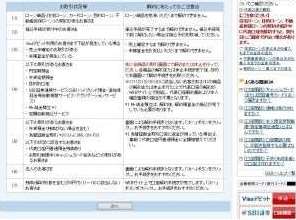
次の画面では和文/英文の項目では英文を選択し、名義人をローマ字表記で書きます。必要事項が全部記入されているかどうかを確かめて確認を押します。

表示内容を確認し、WEB取引パスワードを入力し確定を押します。

次の画面で印刷のボタンが出ますのでボタンを押すとpdf形式でファイルが表示されます

表示されたファイルをクリックし、Alt+Print Screenを押し、ペイントに張り付けてjpg形式で保存します。

WEB明細書が使えない時は、他のネットバンクでも残高証明書を同様の方法で取得してください。今回英語を選びましたが、銀行で日本語しかない場合は日本語でも大丈夫です。

海外送金(出金)の住信SBIネット銀行での送金受取例
住信SBIネット銀行で決済サービスから着金が確認されるとメールで連絡が有ります。その指示に従って手続きを始めます。(他の決済サービスでの例ですが手続きは一緒です。参考にしてください)
注意
小額の送金を受け取った場合、口座預金から送金手数料が引かれる場合が有ります。通常は送金に掛かる送金手数料は送金金額から差し引かれます。
住信SBIネット銀行では着金前の手続きを一切認めていません。必ず着金後にメールが来てから受け取る為の手続きを始めて下さい
着金してから2週間の期限内に手続きを行わないと送金先に返金されますので気を付けて下さい。
資金使途及び送金の目的の提出
問い合わせフォームからの送金目的の連絡手続きは送金が有る毎に必要になります。

メールにあるリンクをクリックします
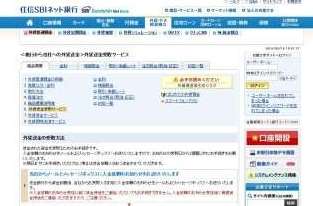
住信SBIネット銀行のHPに飛びますので、右にあるログインフォームでユーザー名とパスワードを入力します。
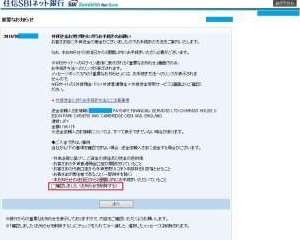
右側にあるメッセージボックスの重要なお知らせをクリックして送金の詳細を確認します。
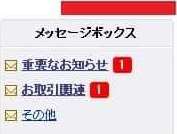
重要なお知らせとして「送金を受け取る為の手続きのお願い」が出ますので「確認しました」にチェックを入れて「次へ」を押します。
外貨で送金して円で口座入金する場合や、円で送金して円で口座入金する様な、円で受け取る場合は外貨普通預金口座の開設は不要です。ただし、円以外の外貨で受け取る為には外貨預金の開設が必要です。

ページの右側上部にある「お問合せ」をクリックします。

ヘルプが書かれた画面になりますので、そのページ下にある「お問合せフォーム」のボタンを押します。

「お問合せフォーム」が出ますので以下の通りに入力または選択していきます
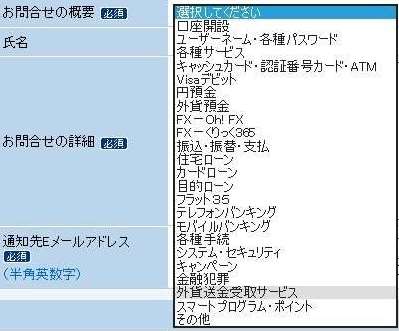
「お問合せの概要」の最初の項目で「外貨送金受取サービス」を選びます。

「お問合せの概要」の次の項目で「資金使途及び送金の目的等」を選びます。

例1、iWalletの手続きで送金通貨が日本円の場合
下記例は、iWalletの手続きで送金通貨が日本円で、住信SBIネット銀行で日本円で受け取る場合です。
「①資金源および送金の目的」日本円で送金された広告料収入を、住信SBIネット銀行の自分の口座に日本円で受け取る
「②北朝鮮及びイランに関係する送金」該当しない

通知先Eメールアドレスで、銀行に登録しているメールアドレスを書きます。
記入し終わったら「確認」を押します。
例2、 iWalletの手続きで送金通貨が外貨の場合
外貨で送金出来るのは住信SBIネット銀行の外貨預金口座を開設済みの方になります。
下記例は、iWalletの手続きで送金通貨が外貨で、住信SBIネット銀行で送金した外貨で受け取る場合です。(外貨で送金させた場合は外貨預金口座に着金しますので、ここでは送金した通貨を指定します。日本円に換えるのは着金手続きが済んで口座に反映してからで、外貨預金口座での手続きで各自で外貨を日本円に変換して普通口座に反映させます)
「①資金源および送金の目的」米ドルで送金された広告料収入を、住信SBIネット銀行の自分の口座に米ドルで受け取る
「②北朝鮮及びイランに関係する送金」該当しない

通知先Eメールアドレスで、銀行に登録しているメールアドレスを書きます。
記入し終わったら「確認」を押します。

確認画面が出ますので、間違いがないか確認し、正しければ「送信」を押してください。修正する時は「戻る」を押してください。
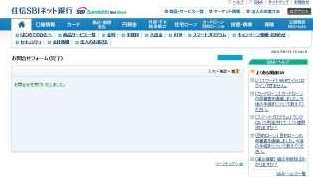
お問合せフォーム完了画面が出ます。ので画面を閉じるかログアウトして下さい。
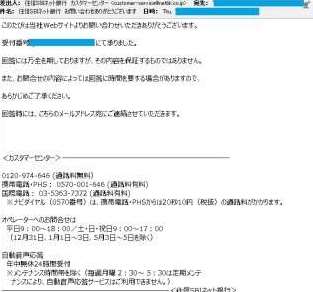
メールで、問い合わせフォームで内容が送信された連絡が来ます。(審査中)
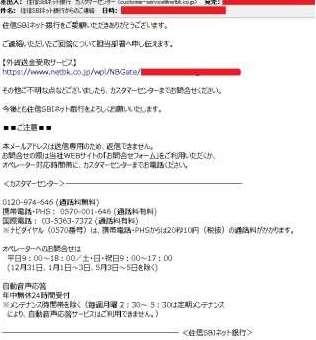
メールでカスタマーサポートから連絡した内容が担当部署に伝えられた連絡が来ます。(審査中)
資金が口座に反映します

審査が通ると着金した資金が入金され、振込が有った旨がメールで連絡が有り、口座に反映します。

106175円の送金で、手数料が2500円徴収され、103675円が振り込まれました(12081円残高が残っていたので画像の残高にはその分が含まれています)

16175円の送金で、手数料が2500円徴収され、13675円が振り込まれました(1281円分残高が残っていたので画像の残高にはその分が含まれています)
マイナンバーの提出に関して
住信SBIネット銀行はマイナンバーの関連業務をNTTデータに外部委託している関係で、マイナンバー未提出の方は、着金後2週間位経ってから「重要なお知らせです 個人番号(マイナンバー)提供のお願い」と書かれた封筒が自宅に届きます。その手続きに従ってマイナンバーを提出して下さい。郵送での申告とスマートフォンアプリでの申告の2通りがあり、いずれか一方で、同封されている番号申告マニュアルに沿って提出します
写真付き個人番号カードの場合は両面をコピーして同封されている封筒にてチェックを入れた同意書も一緒に郵送、通知カードの場合は表面をスマートフォンアプリで手続きするか、郵送する場合は両面をコピーして同封されている封筒にてチェックを入れた同意書も一緒に郵送して手続きをして下さい。なおスマートフォンアプリをインストールする場合は、クレジットカード等の情報は不要ですので許可画面になればスキップして、カメラの許可画面が出たら許可を押してください
送金でトラブルが有った場合
日本の金融機関宛てに決済会社が送金する際に連絡してくる受取人住所でトラブルがある事が有ります。

トラブル事例 1
送金先銀行へ送信のあった、決済会社からの送金指図電文中の受取人住所の内容と、銀行で登録している住所と違うという事で連絡が来た事例です。銀行には上記画像の様な形で電文が届きました。(上記画像の緑のマスキングが住所、紫のマスキングが郵便番号、赤のマスキングが携帯電話番号が書かれていました)郵便番号以降の数字(赤のマスキング部分)が、銀行に登録している住所では無い為に、着金した資金を入金することが出来ない、もし変更があるならば、銀行に届けている住所を修正して下さいと連絡が来ました。
連絡がきた後に、この数字が携帯番号である事と、銀行に携帯電話番号を登録していなかった事が分かりましたので、銀行の登録情報に携帯電話番号を追加してから、銀行のカスタマーサポートに、この数字(赤のマスキング部分)は自分の携帯電話の番号で、銀行に登録している住所は、変更がない旨を伝える事で対処しました。
海外では携帯電話番号や電話番号は国別コード81に先頭のゼロを除いて記載します。決済会社では登録のまま打ち込みますので0を除いた番号で記載されます。その辺も伝えて下さい。
文面の最初に[●当社登録住所の変更有無 :A ]と書いて、Aの場所に、変更を行った場合は変更あり、変更しなかった場合は変更なしと書いて、その後に状況説明を書いてください。
この様に決済会社では、送金する際に住所に電話番号など他の情報を追加して記載する事もありますので注意して下さい。トラブルが起きた際は、①追加されている情報が何なのかを調べ、②銀行の登録情報にその情報が登録されているかを調べ、登録していなければその情報を追加(登録情報の項目に該当項目が無ければそのままで変更はしない)、③金融機関のカスタマーサポートへ追加されている情報が何なのかを伝える、という手順で対処して下さい。
住所に、国や都道府県などのISOコードを併記する場合もありますので、銀行から登録されている情報と違うと連絡が来たら、住所にISOコードを併記している事を伝えて下さい。
トラブル事例 2
送金側が住所の地番が間違って連絡した事で回答を求められたものです。(赤色と水色のマスキングが住所の地番、青色が都道府県や市町村の住所の部分で地番の一部水色のマスキングの部分が実際の住所と違っていました)この様に送金人が送ってきた指図電文の受取人住所の一部が相違して伝えられた時は着金手続きが保留され、改めて貴社登録住所に変更がない事、どういう事で間違えていたかを銀行側に伝えないといけません。(住信SBIネット銀行では、当社登録住所に変更が無ければ、通常、書類の提出等、新たな手続きは必要ありません)
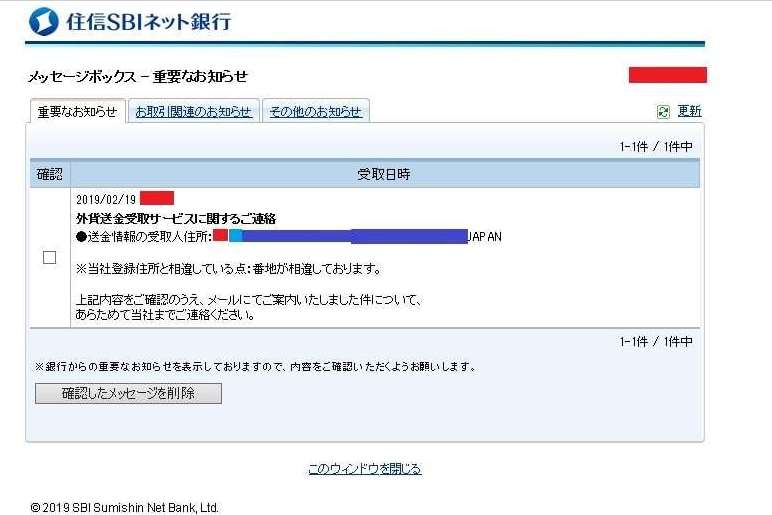
受け答え例
住信SBIネット銀行の例です。他金融機関の場合も同様にご回答ください。「貴社に登録した住所は現住所と同じで変更ありません。今回のトラブルは送金側が住所の○(本来の正しい部分)を△(間違って連絡した部分)に間違って記載したミスによるものです。」と書いて返信してください。(必ずログインした状態で、メールの回答リンクをクリックしてください)
通貨両替について
円で送金すると円でアカウントに着金し、アカウントは、USD JPY EUR GBP HKD SGDの6種の通貨に対応していて、通貨別に口座管理されます。
通貨両替の機能を使うと、送金した通貨から別の通貨へ、全額あるいはその一部を移し替えることが出来ます。
送金したJPYをUSDに移し替えてみます。

メニューの口座残高確認を押すとアカウントの通貨別残高が表示されます。アカウントのJPYの残高に10000円がある事が確認出来ました。
通貨両替を押すと移し替える作業が出来ます
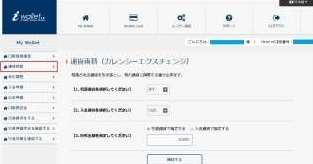
「引落通貨を選択してください」では、移動前の通貨を指定します。(例では円)
「入金通貨を選択してください」では、移動先の通貨を指定します。(例ではUSD)
金額は2つの方法から指定できます。
移動前の通貨で指定したい場合は「引落通貨で指定する」を選びます。 「例で言えば、アカウントの円口座に10000円ある時に10000円全額をUSDに変えたい時、あるいは10000円の内5000円をUSDに変えたい時に指定します。」
移動後の通貨で指定したい場合は「入金通貨で指定する」を選びます。 「例で言えば、円口座から50ドルだけUSDに変えたいという様な時に使います。」
「取引金額を指定してください」では、どの位の金額を移動させるかを決めます。
入力し終わったら確認するを押します。
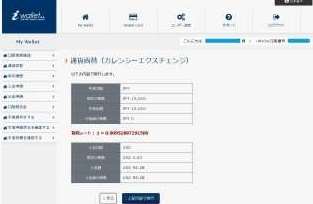
画像例は、アカウントの円口座に10000円ある時に、10000円全額をUSDに変えました。引落金額が10000円で、入金額が95.28ドルですので、円口座にある10000円が95.28ドルがUSD口座に移し変えられるという事です。
上記内容で実行を押します
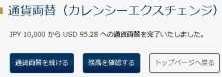
通貨両替を完了しました旨のメッセージが出ます。
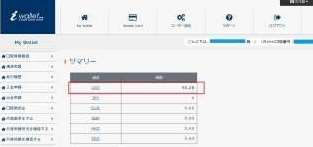
口座残高確認を見るとUSDに全額移し替えられているのが分かると思います。
カジノへのiWalletからの入金方法
iWalletに対応しているカジノでiWalletを入金に利用した時にのみiWalletで出金が出来ます

左メニューからiWalletをお選びいただき、入金額を半角数字で入力して続けるを押してください。
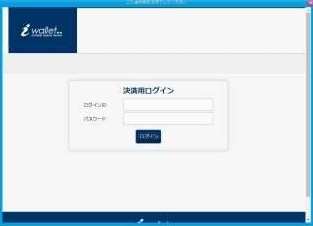
iWalletのログイン画面が出ますので、iWalletアカウントのログインIDとパスワードを入力してログインを押します。
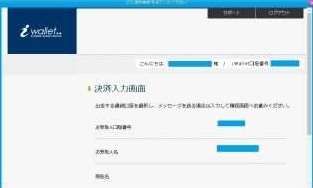
決済入力画面になります。ベラジョンカジノの口座番号、ベラジョンカジノ運営先の法人名が表示されます。下に移動するとボタンがありますので画面を下に動かします(英語表示の時はSubmitボタンを押す)

[お受取人の受取金額]に指定した送金額が表示されます。「出金する口座の通貨を指定してください」で、USDが選ばれている事を確認して下さい。この項の下にあるUSD 95.28は、アカウントのUSDに95.28ドルが残高としてありますという事です。
メッセージは無記入で結構です。プロモーションコードを利用する時にはそのコードを記入して下さい。
最後に確認画面へを押します。

確認画面が表示されますので確認をして「上記内容で実行」を押してください。(英語表示の時はConformボタンを押す)
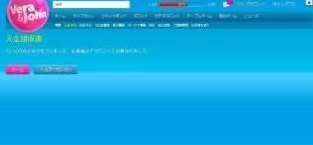
カジノに入金された表示が出て、カジノのアカウント口座に入金されました。
カジノからiWalletへの出金方法
他のカジノも手続きは同じ流れです
iWalletへのお引き出しは、iWalletから当カジノへのご入金実績が必要となります。ご入金実績の無いiWallet口座へは、お引き出しいただけません。
カジノにより入金実績がなくともiWallet口座への出金が可能なところもあります
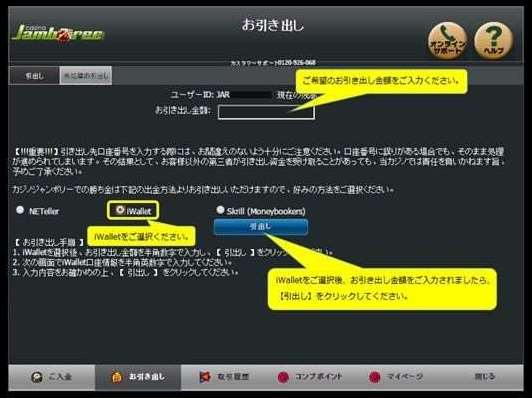
iWalletをお選びいただき、お引き出し金額を半角数字で入力してください。
内容をお確かめの上、【引き出しをする】をクリックしてください。
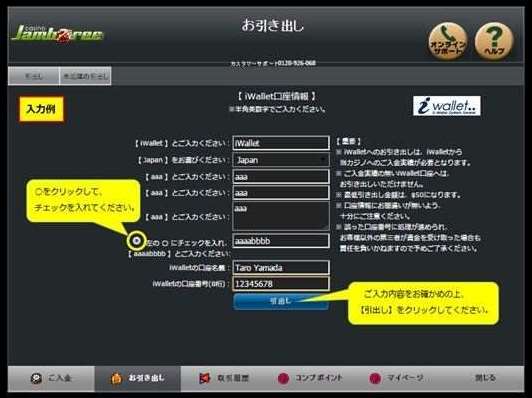
【iWallet口座情報】が表示されますので、半角英数字でご入力いただき、 内容にお間違いが無いことをお確かめの上、【引出し】をクリックしてください。
サポートとFAQにについて
メニューのサポートをクリックすると質問フォームが出ます
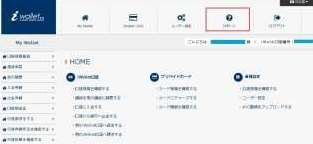

メニューのサポートの画面下にFAQがありますのでそちらをクリックすると項目別の情報が見れます。


アカウントが凍結した場合などログイン出来ない場合は、cs@iwl.world 宛てにメールを出し、①ID(自分のメールアドレス)②口座ID、③名前を書いた上で問い合わせ下さい。
iWalletのモバイルサイト
モバイルサイトも有ります。URLはPC用の物と同じです。手順や操作はPCサイトと同じです。

ログインを押すとログインフォームが出ます。
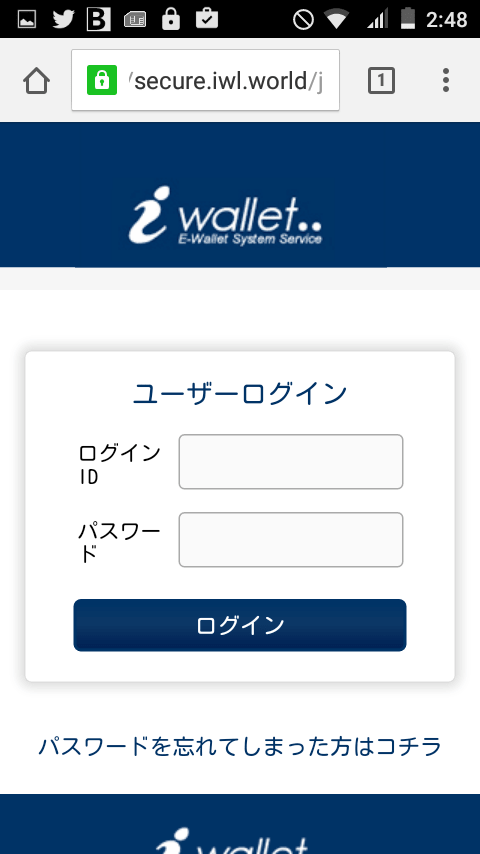
ログインIDとパスワードを入力してログインを押します。
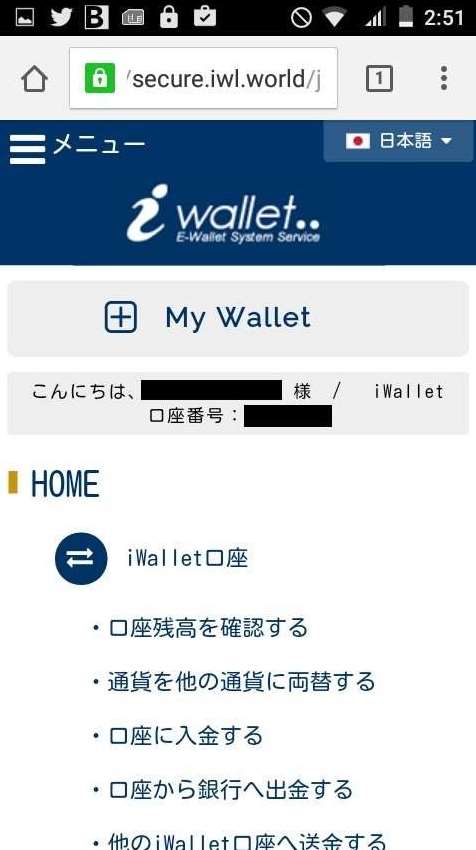
アカウントメニューが出ますので希望のメニューを押します。
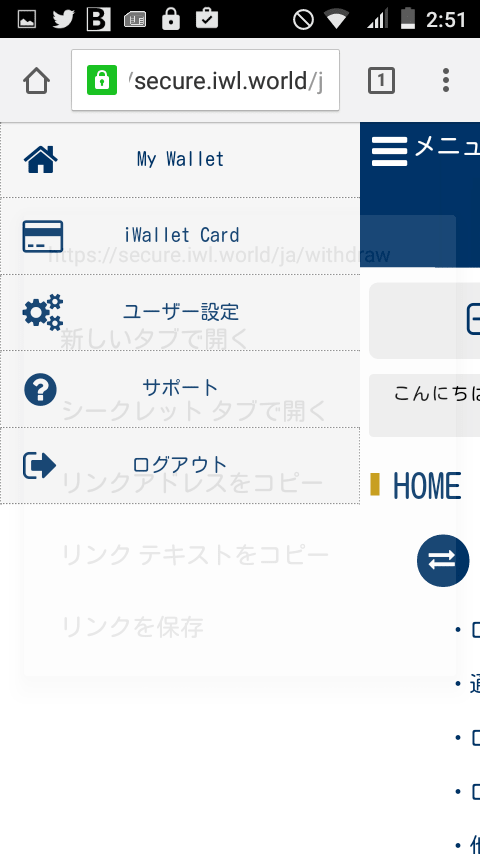
ログアウトは三を押して出るメニューのログアウトを押します。
パスワードのリセット方法
iWalletHPの「パスワードを忘れてしまった方はコチラ」をクリック

パスワード変更申請の為のメールアドレス入力画面が出ますので、iWalletに登録したメールアドレスを入力し、次に進むボタンを押します。

メールアドレス宛にメールを送った旨のメッセージが出ます。

届いたメールの文面にあるURLをクリックします。(届いてから10日以内にクリックしてください)確認コードは手続きで利用しますので全ての手続きが終わるまでメールを削除しないで下さい。

メールのURLをクリックするとパスワード変更申請手続き画面が出ますので、確認コードの欄で、届いたに書かれている確認コード(数字)を、生年月日の欄で、生年月日(月/日/西暦の順です)の数字を、希望するパスワードの欄で(6文字から25文字までの数字と大文字アルファベットを含むもの)希望するパスワードを、パスワード(再入力)で希望したパスワードと同じ物を、入力し、次へ進むボタンを押します。

パスワード変更完了画面が出ます。これで手続きが完了です。

